カメラ制御で、立体的に空間を動き回るような動画ができるのですが、
MMDの動画を参考に見ていると、背景のステージも気になりだしました。
最初は、AviUtlのフィルターや、カスタムオブジェクトを使って専用のステージを作ることを考えていて、いくつか作っていました。
そのうち、砂浜のステージを作ろうと思い、AviUtlで作るのは難しいため、
砂浜の写真を無料の素材集から借用して、AviUtlに取り込んで試してみました。
そのまま使うと、スクリーンの前で踊っている様な絵にしかなりませんでした。
周りを画像で囲みたいのです。円筒の内側に画像を貼り付ける方法を調べてみたのですが、ロールカメラで写真を筒状に変形させることができました。
これで、周りを写真で囲んだステージができました。
ただ、この方法では回転していくと左右のつなぎ目が写りこんでしまいます。
また、目線を上下に動かすと、写真の上の端が写りこんでしまいました。
何とかならないか悩んだ結果、最近使わなくなった3DCGのソフト「Shade12」の事を思い出しました。

上の画像は Shade12の作業中の画面です。
久しぶりに使ったので、使い方を忘れていました。
今回は実験用なので凝った作りにはしないで、簡単な形状でステージを作ってみました。
簡単な球体を4つ配置、リング状の輪で空間を囲んで、上の方は輪を小さくしドーム型の空間を作りました。
これをレンダリングして背景の画像を作るわけです。
Shadeでは書き出すときに、円柱投影と球投影という書き出し設定があるのですが、
円筒投影で書き出した写真をAviUtlに読み込んだ場合、つなぎ目は発生しませんでした。
しかし、天井が見切れてしまうため、

書き出すときの設定
天井を見上げるカメラワークを作るために球投影で書き出した画像を使うことにしました。

この写真を、AviUtlに読み込んで、
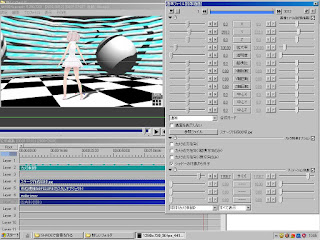
①拡張描画に変更します。
②アニメーション効果の「球体(カメラ効果)」を追加。
③球体のサイズを調整
④球体の位置を調整

これで、360度見渡すことができるステージの完成です。
ところが、この方法でつくった背景に、影を落とすことができませんでした。
そこで、背景とは別に新たに地面を作ったところ 、無事影を落とすことができました。
これで、Bot3D Editorで作ったキャラクターを躍らせるためのステージを作る流れがわかったので、今後Shadeでステージを作って行きたいと思います。
さて、動画では同じ写真を、Bot3D Editorに読み込んでSCENEで作った動画も紹介していますが、キャラクターの周りをカメラが上下左右に移動する動画の場合は、アプリで作った方がそれらしい動画になる事が分かります。
今後は、アプリと、Aviutlの長所を組み合わせて一つの作品を作って行こうと思います。